Σφάλματα φόρτωσης κομματιού εμφανίζονται συνήθως όταν οι χρήστες του Microsoft Teams προσπαθούν να αποκτήσουν πρόσβαση στα αρχεία που έχουν τοποθετηθεί σε ένα κανάλι. Όταν οι χρήστες κάνουν κλικ στα Αρχεία, λαμβάνουν το σφάλμα « Αποτυχία φόρτωσης του κομματιού ». Αυτό σημαίνει ότι το Teams δεν μπόρεσε να φορτώσει όλα τα στοιχεία του αρχείου στα οποία προσπαθείτε να αποκτήσετε πρόσβαση.
Όταν το Teams μεταβαίνει σε αυτήν την κατάσταση, οι χρήστες χάνουν επίσης την πρόσβαση στο ημερολόγιο και το ιστορικό συνομιλιών τους. Γι' αυτό ίσως είναι καλή ιδέα να εξάγετε το ιστορικό συνομιλιών σας από καιρό σε καιρό.
Τρόπος διόρθωσης αποτυχίας φόρτωσης τμημάτων στο Microsoft Teams
Μετάβαση σε μια έκδοση διαφορετικών ομάδων
Εάν χρησιμοποιείτε την εφαρμογή για υπολογιστές, μεταβείτε στον ιστό και την εφαρμογή για κινητά. Ελέγξτε εάν το ίδιο σφάλμα παραμένει. Επιπλέον, μεταβείτε σε διαφορετικά προγράμματα περιήγησης και ελέγξτε εάν παρατηρήσετε κάποια διαφορά.
Προσπαθήστε να αποσυνδεθείτε από το Teams χρησιμοποιώντας τη γραμμή εργασιών. Απλώς κάντε δεξί κλικ στο εικονίδιο Ομάδες στη γραμμή εργασιών και επιλέξτε Έξοδος . Στη συνέχεια, συνδεθείτε ξανά και ελέγξτε εάν το πρόβλημα έχει επιλυθεί.
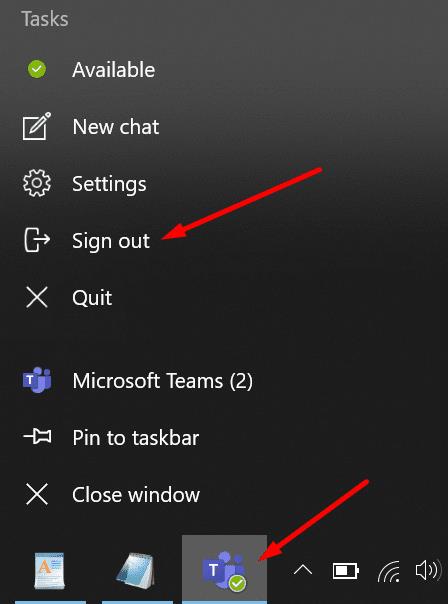
Εκκαθαρίστε την τοπική προσωρινή μνήμη
Βγείτε από το Teams και μεταβείτε στο %appdata%\Microsoft\teams\Cache . Μπορείτε απλώς να εισαγάγετε αυτήν τη διαδρομή στη γραμμή αναζήτησης των Windows.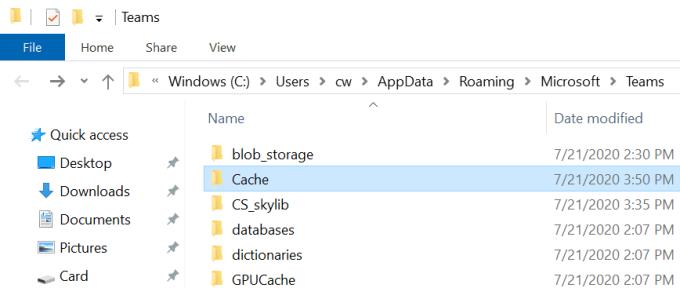
Στη συνέχεια, διαγράψτε όλα τα αρχεία από το φάκελο Cache.
Τώρα, μεταβείτε στο %appdata%\Microsoft\teams\Application Cache\Cache .
Κάντε το ίδιο και διαγράψτε όλα τα αρχεία.
Επανεκκινήστε το Teams και ελέγξτε εάν το σφάλμα έχει φύγει.
Ενημέρωση ομάδων
Βεβαιωθείτε ότι χρησιμοποιείτε την πιο πρόσφατη έκδοση της εφαρμογής Teams. Ορισμένες λειτουργίες εφαρμογής ενδέχεται να μην λειτουργούν όπως προβλέπεται σε παλιές εκδόσεις εφαρμογών. Κάντε κλικ στην εικόνα του προφίλ σας και επιλέξτε Έλεγχος για ενημερώσεις .
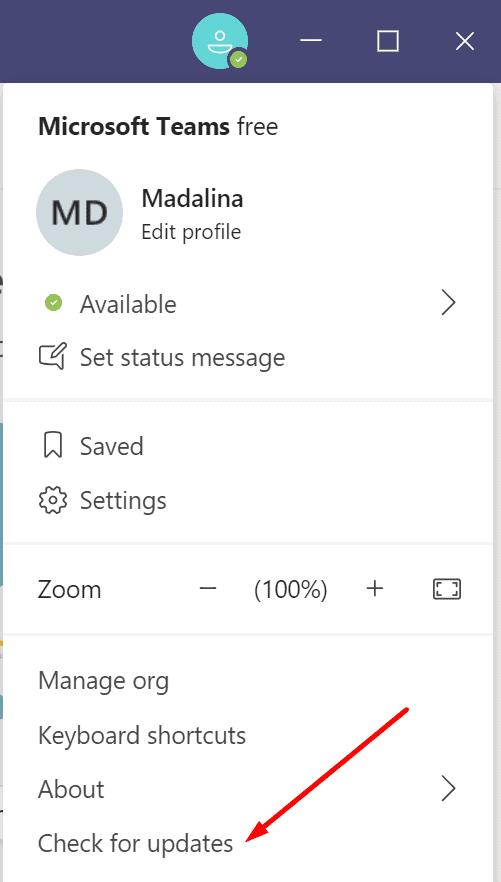
Αλλάξτε τον κωδικό σας
Ορισμένοι χρήστες κατάφεραν να διορθώσουν αυτό το σφάλμα επαναφέροντας τον κωδικό πρόσβασής τους στη Microsoft. Εάν αλλάξατε πρόσφατα τον κωδικό πρόσβασής σας , αλλάξτε τον ξανά και επιστρέψτε στον προηγούμενο κωδικό πρόσβασής σας. Εάν υπάρχει κάποιου είδους διένεξη ασφαλείας, η επαναφορά του κωδικού πρόσβασης στον προηγούμενο κωδικό πρόσβασής σας θα μπορούσε να βοηθήσει.
Μεταβείτε στη διεύθυνση account.microsoft.com . Συνδεθείτε με τον τρέχοντα κωδικό πρόσβασής σας.
Στη συνέχεια, επιλέξτε Ασφάλεια . Πρέπει να εισαγάγετε ξανά τον κωδικό πρόσβασής σας για λόγους ασφαλείας.
Μεταβείτε στην Ασφάλεια κωδικού πρόσβασης και επιλέξτε Αλλαγή κωδικού πρόσβασης .
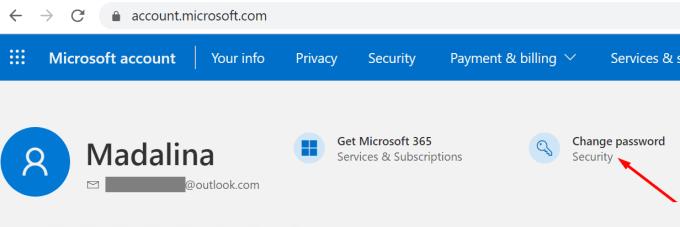
Εγκαταστήστε ξανά την εφαρμογή
Εάν τίποτα δεν λειτούργησε, απεγκαταστήστε το Teams.
Ανοίξτε τον Πίνακα Ελέγχου και κάντε κλικ στο Προγράμματα και δυνατότητες .
Μεταβείτε στην επιλογή Απεγκατάσταση προγράμματος και επιλέξτε Ομάδες Microsoft.
Πατήστε το κουμπί Απεγκατάσταση .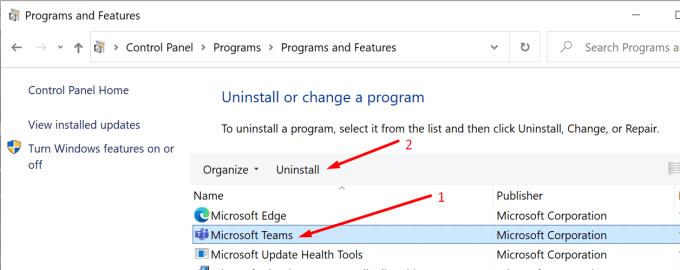
Στη συνέχεια, διαγράψτε ολόκληρο τον κατάλογο Teams στο %appdata%\Microsoft .
Επανεκκινήστε τον υπολογιστή σας και εγκαταστήστε ένα νέο αντίγραφο του Teams.
Καταφέρατε να λύσετε αυτό το πρόβλημα; Ενημερώστε μας στα σχόλια παρακάτω.

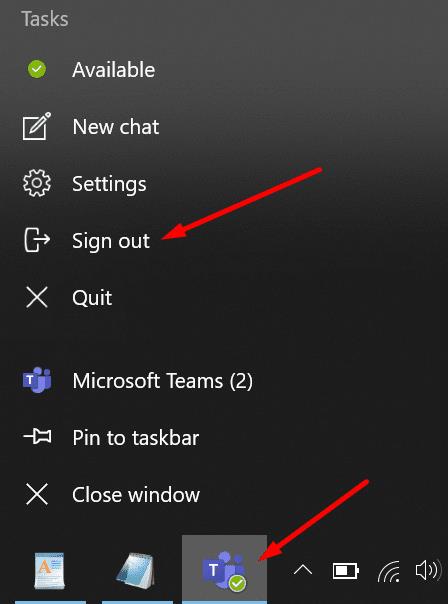
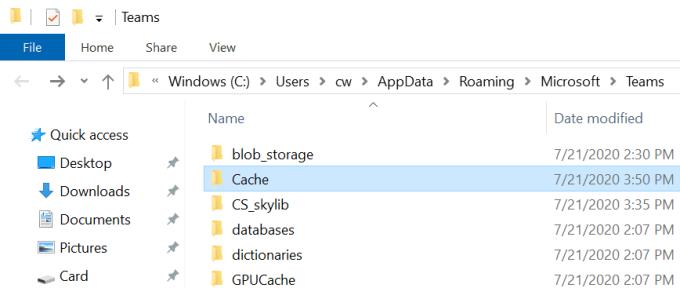
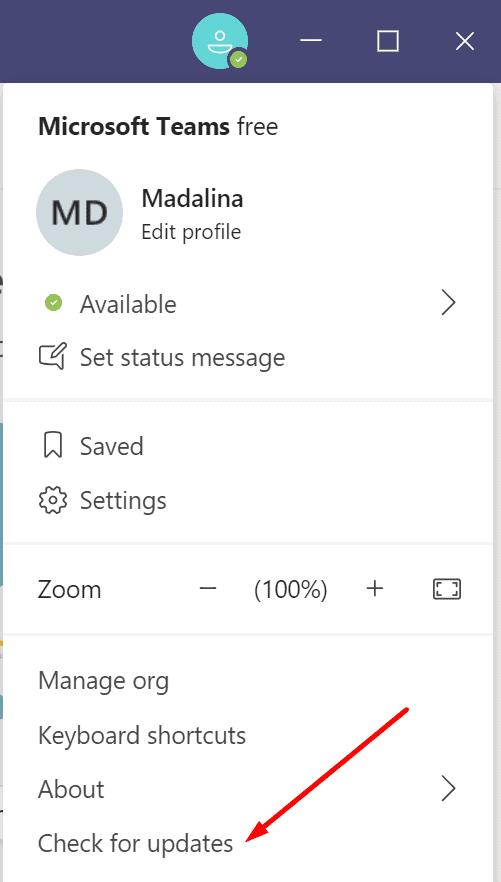
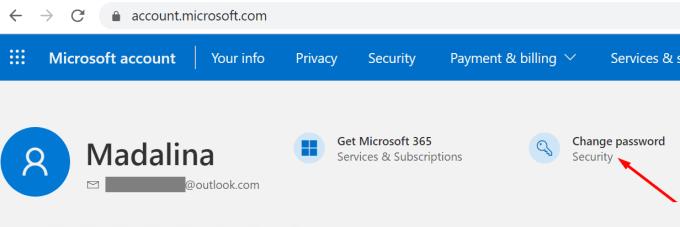
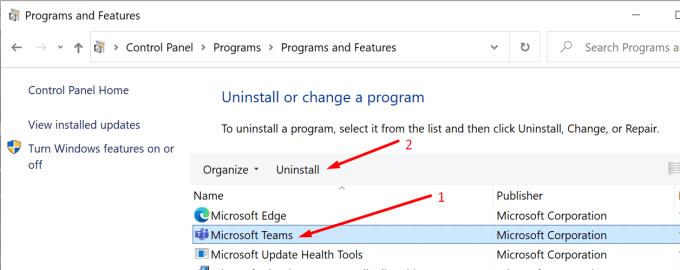




![Microsoft Teams: Λυπούμαστε - αντιμετωπίσαμε ένα πρόβλημα [Διορθώθηκε] Microsoft Teams: Λυπούμαστε - αντιμετωπίσαμε ένα πρόβλημα [Διορθώθηκε]](https://blog.webtech360.com/resources3/images10/image-424-1008181952263.jpg)












![Σας δείξαμε πώς μπορείτε (ανεπίσημα) να ορίσετε το δικό σας προσαρμοσμένο υπόβαθρο Ομάδων - ορίστε πώς να το κάνετε σε Mac [Ενημερώθηκε, πλέον επίσημα δυνατό] Σας δείξαμε πώς μπορείτε (ανεπίσημα) να ορίσετε το δικό σας προσαρμοσμένο υπόβαθρο Ομάδων - ορίστε πώς να το κάνετε σε Mac [Ενημερώθηκε, πλέον επίσημα δυνατό]](https://blog.webtech360.com/ArticleIMG/image-0729140432191.jpg)
![Πώς να ορίσετε (ανεπίσημα) τη δική σας προσαρμοσμένη εικόνα φόντου στο Microsoft Teams [Ενημερώθηκε, πλέον επίσημα δυνατό] Πώς να ορίσετε (ανεπίσημα) τη δική σας προσαρμοσμένη εικόνα φόντου στο Microsoft Teams [Ενημερώθηκε, πλέον επίσημα δυνατό]](https://blog.webtech360.com/ArticleIMG/image-0729140435739.jpg)






